Πώς να ανακτήσετε τα διαγραμμένα μηνύματα Facebook στο Android
Το Facebook messenger είναι μια εφαρμογή που είναιπου βρίσκεται στο κινητό τηλέφωνο σχεδόν όλων των χρηστών.Έχει γίνει αναπόσπαστο κομμάτι της επικοινωνίας μας, καθώς είναι πιο γρήγορη και πιο βολική πλατφόρμα για να συνδεθούμε με τους αγαπημένους μας ή ακόμα και τους συναδέλφους ή τους προϊσταμένους μας. μέσω αυτής της εφαρμογής - μερικά μπορεί να είναι προσωπικά μηνύματα ή άλλα μπορεί να είναι συζητήσεις που σχετίζονται με την εργασία. Κάθε μία από τις συζητήσεις είναι σημαντική στο δρόμο τους. Έτσι, αν διαγράψετε τυχαία αυτά τα μηνύματα Facebook από το τηλέφωνό σας, μπορεί να χάσετε πολλά σημαντικά πράγματα. Επομένως, είναι σημαντικό να μπορείτε να ανακτήσετε αυτά τα μηνύματα και θα σας καθοδηγήσουμε πώς να ανακτήσετε τα διαγραμμένα μηνύματα Facebook στο Android με τρεις απλούς τρόπους.
- Ο τρόπος 1: Πώς να ανακτήσετε τα μηνύματα Facebook που διαγράφονται από τη μνήμη του Android Phone;
- Τρόπος 2: Πώς να δημιουργήσετε αρχεία Facebook στο Android και αργότερα να επαναφέρετε στο Facebook Messenger;
- Τρόπος 3: Πώς να ανακτήσετε διαγραμμένα μηνύματα Facebook στο Android από το Αρχείο Facebook που έχετε κατεβάσει;
Ο τρόπος 1: Πώς να ανακτήσετε τα μηνύματα Facebook που διαγράφονται από τη μνήμη του Android Phone;
Μην πανικοβληθείτε εάν είχατε όλο σας το Facebookτα μηνύματα που διαγράφηκαν από το τηλέφωνό σας Android, επειδή το τηλέφωνό σας εξακολουθεί να έχει ένα αντίγραφο της στη μνήμη του. Έτσι, μπορείτε να τα ανακτήσετε εύκολα. Εδώ είναι πώς: Βήμα 1: Κατεβάστε οποιοδήποτε εξερευνητή αρχείων για το Android τηλέφωνο σας αν δεν το έχει. Μπορείτε να κάνετε λήψη και εγκατάσταση του ES Explorer για να εξερευνήσετε τα αρχεία της κάρτας SD σας.
Ανοίξτε την εφαρμογή ή απευθείας από τον ενσωματωμένο εξερευνητή αρχείων του τηλεφώνου σας, μεταβείτε στην καρτέλα Αποθήκευση / SD. Θα βρείτε τον φάκελο Android που περιέχει όλες τις εφαρμογές που σχετίζονται με δεδομένα.
Βήμα 1: Εισάγετε τον φάκελο και επιλέξτε το φάκελο Data

Βήμα 2: Κάτω από το φάκελο "Δεδομένα", θα υπάρχουν πολλοί φάκελοι που σχετίζονται με διάφορες εφαρμογές. Επιλέξτε "com.Facebook.orca" που ανήκει στο Facebook Messenger και πατήστε / αγγίξτε το.

Βήμα 3: Τώρα πατήστε στο φάκελο Cache κάτω από τον οποίο θα βρείτε το φάκελο "fb_temp", ο οποίος έχει τα σχετικά αρχεία backup που αποθηκεύονται αυτόματα από το FB messenger. Μπορείτε να αποκτήσετε πρόσβαση στο φάκελο "fb_temp" ακολουθώντας τα ίδια βήματα παραπάνω εάν συνδέσετε το τηλέφωνό σας στον υπολογιστή σας χρησιμοποιώντας USB.

Αυτό το αρχείο θα διασφαλίσει ότι θα λάβετε πίσω όλα τα χαμένα / διαγραμμένα μηνύματα στο Facebook.
Τρόπος 2: Πώς να δημιουργήσετε αρχεία Facebook στο Android και αργότερα να επαναφέρετε στο Facebook Messenger;
Ένας απλός τρόπος με τον οποίο μπορείτε να προστατέψετε το Facebookμηνύματα από οποιοδήποτε μελλοντικό ατύχημα, όπως η διαγραφή, γίνεται με ένα απλό βήμα για την αρχειοθέτηση των μηνυμάτων σας εκ των προτέρων. Η αρχειοθέτηση των μηνυμάτων σας τις καθιστά αξιόπιστες. Εδώ είναι πώς μπορείτε να το κάνετε αυτό:
Βήμα 1: Μεταβείτε στην εφαρμογή Messenger και ανοίξτε την πρόσφατη λίστα συνομιλιών. Μετακινηθείτε προς τα κάτω στην επαφή που θέλετε να αρχειοθετήσετε και πατήστε παρατεταμένα το πάτημα. Ακολουθεί το παράθυρο:
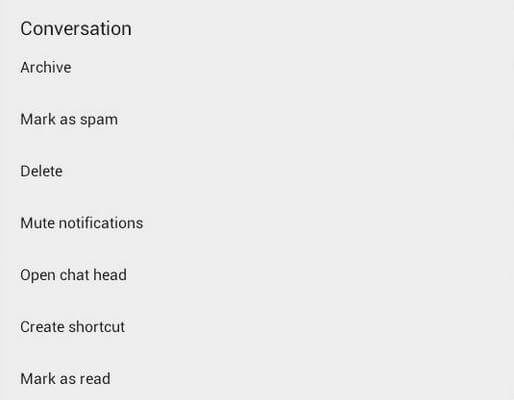
Βήμα 2: Τώρα επιλέξτε Αρχείο και το μήνυμα θα σταλεί στη λίστα Αρχείο, η οποία μπορεί να αποσυρθεί αργότερα.
Τώρα ας δούμε πώς να βλέπετε τα αρχειοθετημένα μηνύματα στο Facebook messenger Android και, συνεπώς, να τα επαναφέρετε.
Στην ιστοσελίδα του Facebook:
ένα. Για να ανοίξετε μέσω της ιστοσελίδας του Facebook, συνδεθείτε στο λογαριασμό σας χρησιμοποιώντας το facebook.com. Στη συνέχεια, κάντε κλικ στο κουμπί Μηνύματα στην κορυφή της σελίδας του Facebook στην ίδια γραμμή με εκείνη του ονόματος προφίλ σας.
σι. Κάντε κλικ στην επιλογή "Προβολή όλων στο παράθυρο του Messenger" στο κάτω μέρος του παραθύρου μηνύματος.
ντο. Στην επάνω αριστερή γωνία υπάρχει ένα εικονίδιο με το γρανάζι που είναι για τις Ρυθμίσεις. Κάντε κλικ σε αυτό.
ρε. Επιλέξτε "Αρχεία που έχουν αρχειοθετηθεί"
μι. Τώρα, απλά επιλέξτε τον παραλήπτη σας και στείλτε ένα μήνυμα στο συγκεκριμένο άτομο για να καταργήσετε την αρχειοθέτηση αυτής της επαφής και θα εμφανιστεί ξανά στη λίστα που δεν έχει αρχειοθετηθεί.
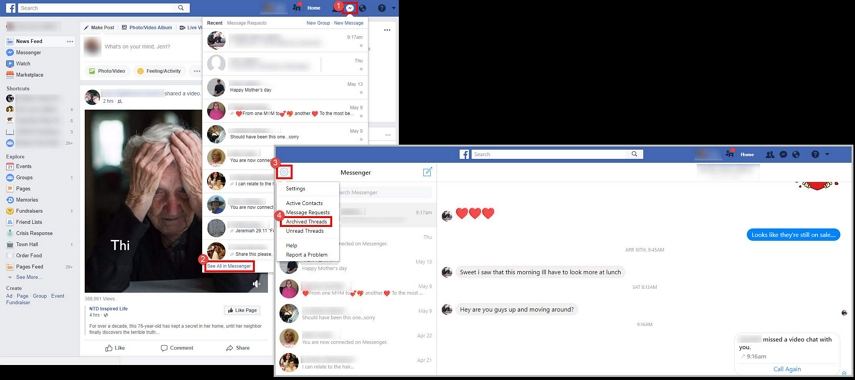
Στο Android Facebook Messenger:
ένα. Για χρήστες εφαρμογών Facebook, ανοίξτε πρώτα την εφαρμογή Facebook Messenger. Πατήστε στο εικονίδιο Αρχική σελίδα στην κάτω αριστερή γωνία της οθόνης.

σι. Πατήστε και κρατήστε πατημένο μια συνομιλία και πατήστε "Αρχείο"

ντο. Τώρα, για να δείτε την αρχειοθετημένη συνομιλία, πατήστε το μπλε εικονίδιο φούσκας μηνυμάτων στην κάτω δεξιά πλευρά της οθόνης.

ρε. Πληκτρολογήστε το όνομα του παραλήπτη του οποίου αρχειοθετείται η συνομιλία. Τώρα απλώς αγγίξτε το μήνυμα και ξεκινήστε τη συνομιλία και το μήνυμά σας θα αποκατασταθεί αυτόματα στη λίστα χωρίς αρχειοθέτηση.
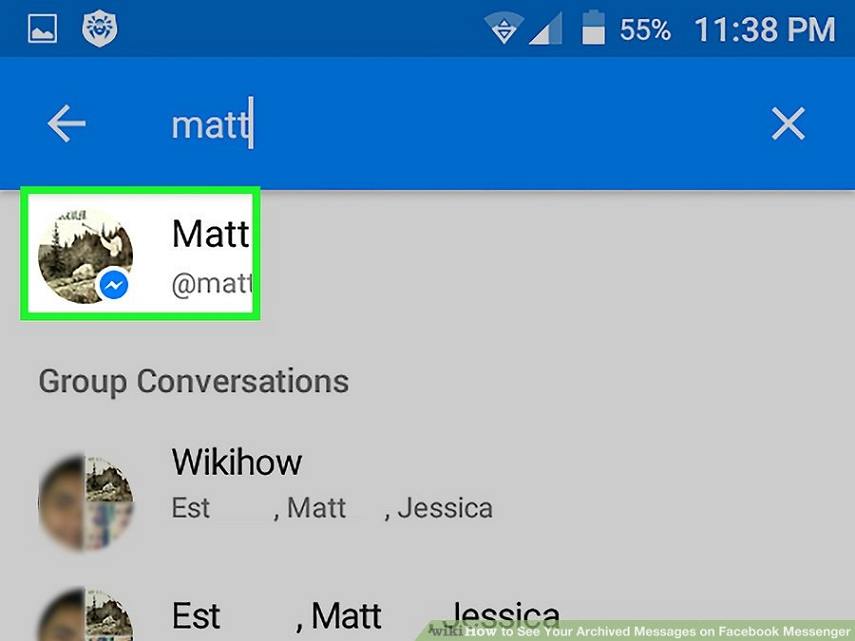
Τρόπος 3: Πώς να ανακτήσετε διαγραμμένα μηνύματα Facebook στο Android από το Αρχείο Facebook που έχετε κατεβάσει;
Μόλις αρχειοθετήσετε τα μηνύματά σας, είναιασφαλείς, και έχετε τον καλύτερο έλεγχο πάνω τους. Αν θέλετε να μάθετε πώς μπορείτε να δείτε αρχειοθετημένα μηνύματα στην εφαρμογή Android Messenger και να αποφασίσετε να τα επαναφέρετε στο μέλλον, ακολουθήστε τα παρακάτω βήματα:
Βήμα 1: Κατά την πρώτη σύνδεση στο λογαριασμό σας στο Facebook.
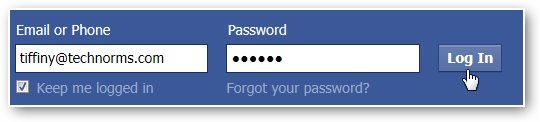
Βήμα 2: Κάντε κλικ στο "Ρυθμίσεις λογαριασμού" όπως φαίνεται παρακάτω

Βήμα 3: Κάντε κλικ στο "Κατεβάστε ένα αντίγραφο των δεδομένων σας στο Facebook" στο κάτω μέρος της σελίδας.

Βήμα 4: Εδώ μπορείτε να δείτε μια σελίδα όπου μπορείτε να κατεβάσετε όσα έχετε κάνει στο παρελθόν στο λογαριασμό σας στο Facebook. Κάντε κλικ στο "Έναρξη του αρχείου μου" όπως φαίνεται παρακάτω.

Βήμα 5: Στη συνέχεια, εμφανίζεται ένα κουτάκι "Αίτηση λήψης μου", δηλώνοντας ότι θα χρειαστεί λίγος χρόνος για να συγκεντρώσετε τις πληροφορίες σας στο Facebook. Κάντε κλικ στο "Έναρξη του αρχείου μου" ξανά.

Βήμα 6: Στη συνέχεια, εμφανίζεται ένα μικρό παράθυρο διαλόγου με τη σύνδεση λήψης στο κάτω μέρος. Κάντε κλικ στο σύνδεσμο για να κάνετε λήψη του αρχείου σας. Αυτό μπορεί να διαρκέσει πολύ χρόνο περίπου 2-3 ώρες ανάλογα με τις αρχειοθετημένες πληροφορίες / μηνύματα.

Βήμα 7: Πληκτρολογήστε ξανά τον κωδικό πρόσβασης προτού κατεβάσετε το αρχείο σας.

Βήμα 8: Κάντε κλικ στο κουμπί "Λήψη αρχείου" και θα μεταφορτωθεί αμέσως στον υπολογιστή σας.
Στη συνέχεια, αποσυνδέστε το και ανοίξτε το αρχείο με το όνομα Ευρετήριο. Κάντε κλικ στο αρχείο Μηνύματα και θα φορτώσει όλα τα προηγούμενα μηνύματα.

Σύσταση: https: //www.tenorshare.(μηνύματα, μηνύματα Whatsapp, φωτογραφίες, επαφές και άλλα δεδομένα) σε οποιαδήποτε συσκευή Android όπως η Samsung, η LG, η Google, Motorola, HTC κτλ. Συνιστάται λοιπόν να χρησιμοποιήσετε αυτό το σύστημα ανάκτησης σε περίπτωση που δεν ταιριάζετε στις παραπάνω τρεις συνθήκες.









